我们在使用百度影音看电影的时候,如果你想到在看电影的时候截个图的话,怎么来做呢,百度影音自己能截图吗?是的,可以,今天笔者来分享给大家如何来操作百度影音截图。
1、我们在使用百度影音的时候,有没有发现右下角有一个如图所示的相机的图标,对,这个就要截图的按钮,截图的时候,看准了,然后,迅速点击这个按钮,如图。
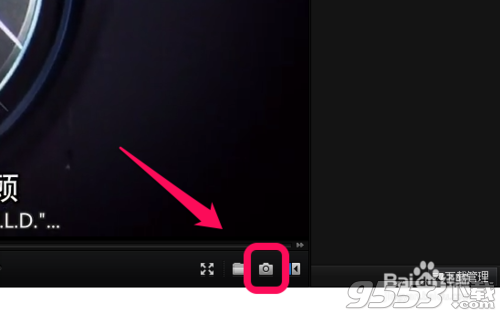
2、选择你的图片存放的电脑上的地址,如图,点击浏览。
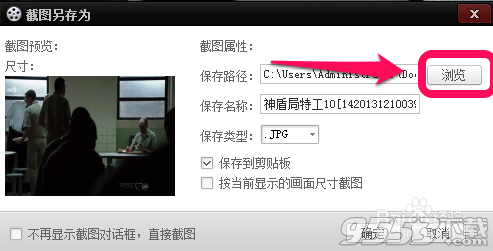
3、选择电脑上存放的文件夹,确认,如图。
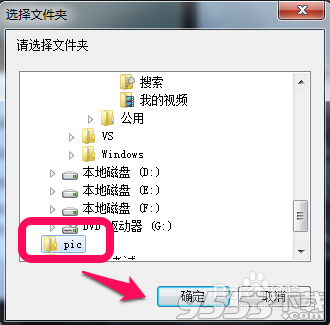
4、设定图片的名字,如图。
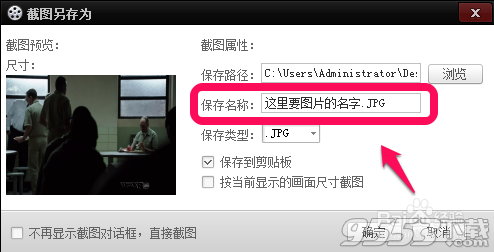
5、先择图片的保存格式类型,目前分为jpg、bmp、png三种格式。如图。
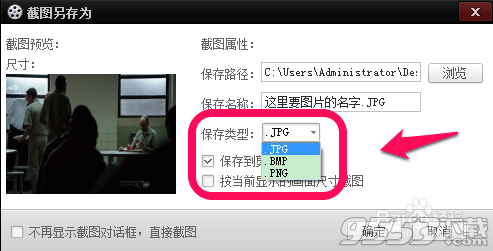
6、然后,还有相应的几个截图选项,没有特殊要求,一般情况下,我们不需要理会,如图。
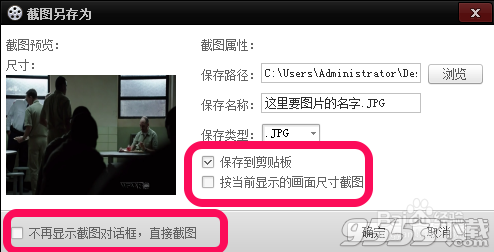
7、设置好以上的所有选项之后,就选择确定,如图。
当你打开保存的文件夹,就会看到我们刚刚截的图。
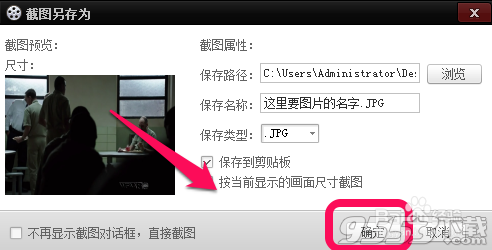

以上是一边看电影一边截图 百度影音怎么截图的全部内容,希望对大家有所帮助,感谢您对2345软件大全的支持,更多软件教程请关注2345软件大全。






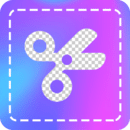





 相关攻略
相关攻略
 近期热点
近期热点
 最新攻略
最新攻略